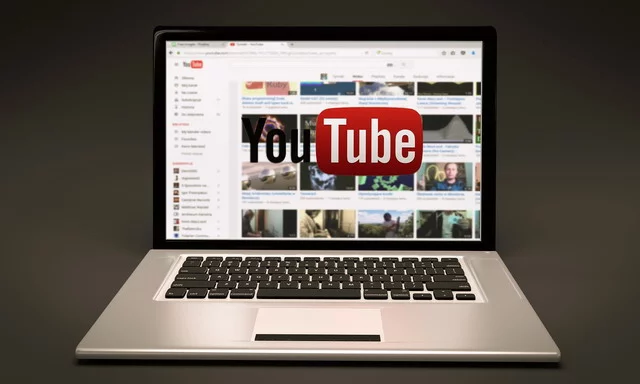iOS 16:如何使用焦点过滤器隐藏应用程序中的内容
Apple 在 iOS 15 中引入了“焦点”模式,这是“请勿打扰”的扩展,允许您根据自己正在做的事情为应用程序、联系人等设置不同的权限。在 iOS 16 中,Apple 通过新功能扩展了焦点模式的功能,包括添加焦点滤镜的功能。本文介绍什么是焦点过滤器以及如何设置它们。
焦点过滤器是 iOS 16 中的一项全新功能。使用此选项,您可以过滤掉应用程序内的内容,显示与您的焦点相关的特定邮件帐户或日历。当您使用带有过滤器集的 Focus 时,带有过滤器的应用程序将仅显示您选择的内容,并隐藏其他所有内容。例如,如果您有工作重点,您可能会从家庭日历中过滤掉事件。
以下是您可以使用焦点过滤器过滤掉的内容:
- 日历– 如果您为工作和家庭设置了不同的日历,则可以仅将一个日历与焦点关联,以便在激活该焦点时您仅看到相关事件。
- 邮件– 您可以选择任何邮件帐户与焦点关联,激活此功能后,当您处于该焦点时,邮件应用程序将仅显示您选择的帐户。如果您想在工作时过滤掉个人电子邮件,它会很有用,反之亦然。
- 留言– 消息应用程序可以设置为隐藏所有消息,但您为特定焦点模式创建的人员列表中的消息除外。因此,如果您的“个人”焦点过滤掉了工作中的所有联系人,则在打开“个人焦点”的情况下,您将不会在“消息”应用程序中看到他们的消息。
- 狩猎之旅– Safari 可以设置为仅在焦点打开时显示特定的选项卡组。您需要提前在 Safari 应用程序中设置选项卡组。
- 深色模式– 您可以为焦点选择深色模式或浅色模式。
- 低功耗模式– 您可以选择使用 Focus 激活或停用低功耗模式。
如何为您的焦点添加焦点滤镜
- 启动设置iPhone 上的应用程序,然后点击重点。
- 选择要添加焦点滤镜的焦点模式。
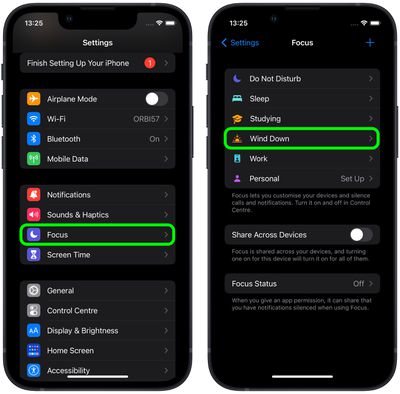
- 向下滚动,然后在“焦点过滤器”下点击添加过滤器。
- 选择您要设置的应用程序过滤器:日历,邮件,留言, 或者狩猎之旅。在此示例中,我们添加日历过滤器。
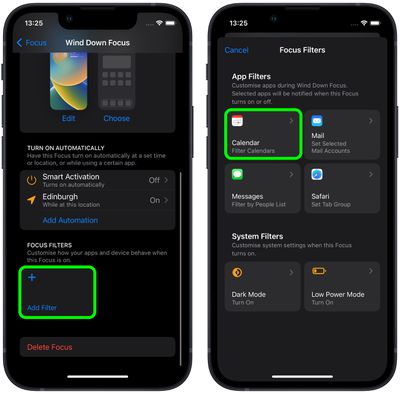
- 轻敲选择选择要显示的日历以及时间。
- 轻点您想要包含的 iCloud 和/或其他日历,然后轻点完毕。
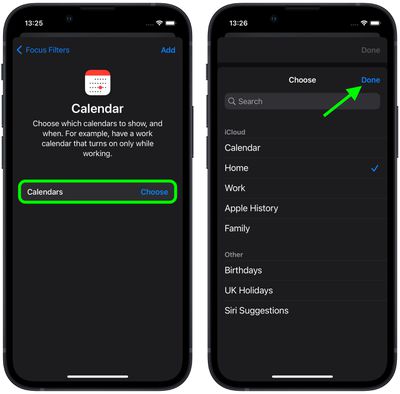
- 轻敲添加将滤镜包含在您的对焦模式中。
您选择的过滤器现在将在您下次启用焦点模式时处于活动状态。
Apple 为开发人员制作了 Focus Filter API,以便第三方应用程序可以在 Focus 中允许与 Apple 自己的应用程序相同的特定过滤选项。例如,如果您使用第三方电子邮件应用程序,则只要开发人员添加 Focus Filter API,您就可以选择要在该应用程序中显示的邮箱。有关 iOS 16 Focus 中所有新功能的更多信息,请查看我们的综合指南。
了解更多:iOS 16:如何通过焦点打开深色模式


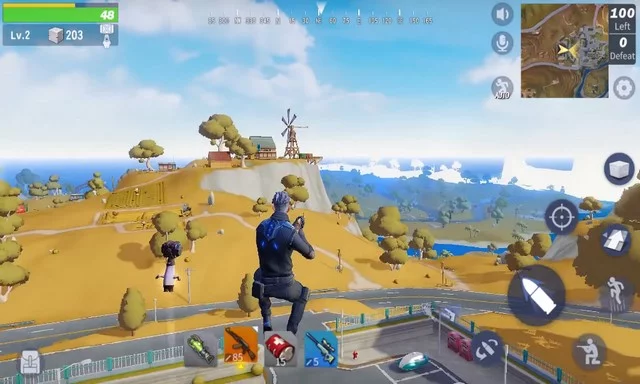

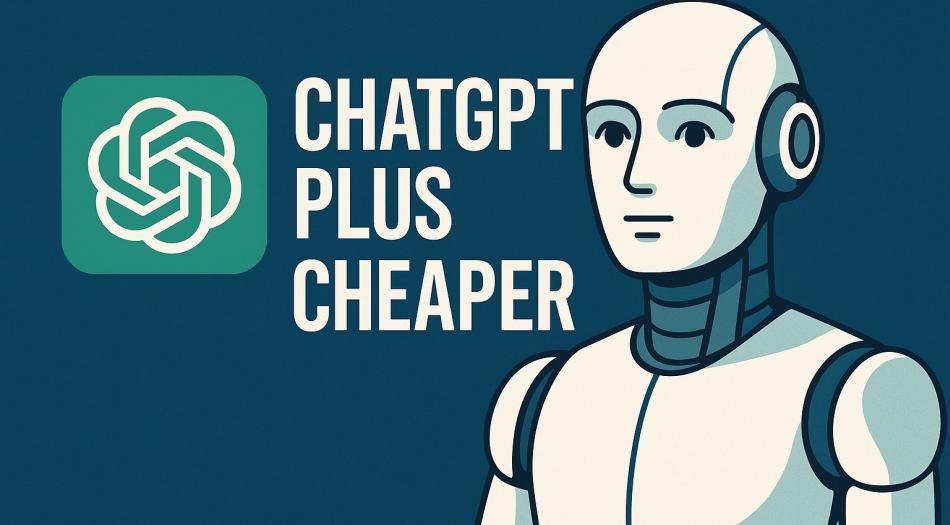




![如何解决 OmeTV 无法工作的问题 [7 种方法]](https://pfrlju.com/tech/avilas/wp-content/uploads/cache/2025/04/fortniteunabletologin.jpg)